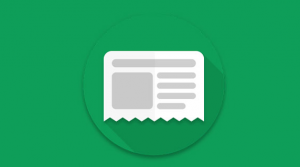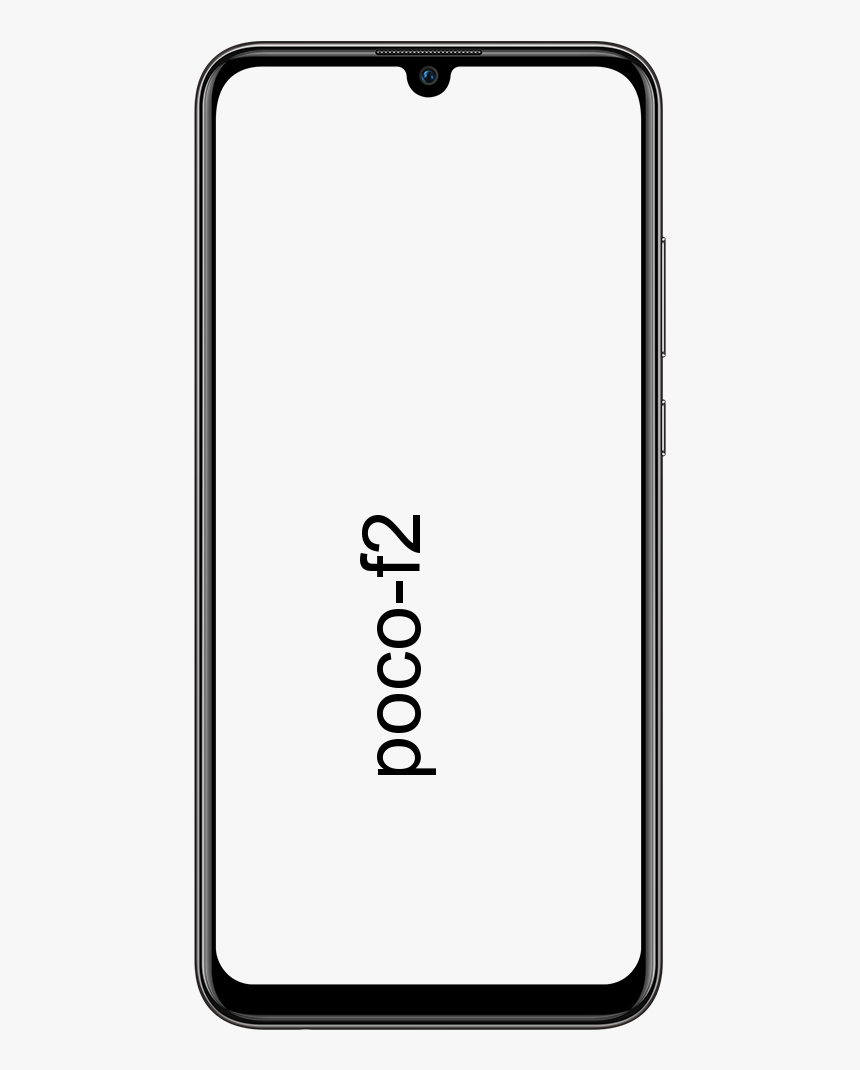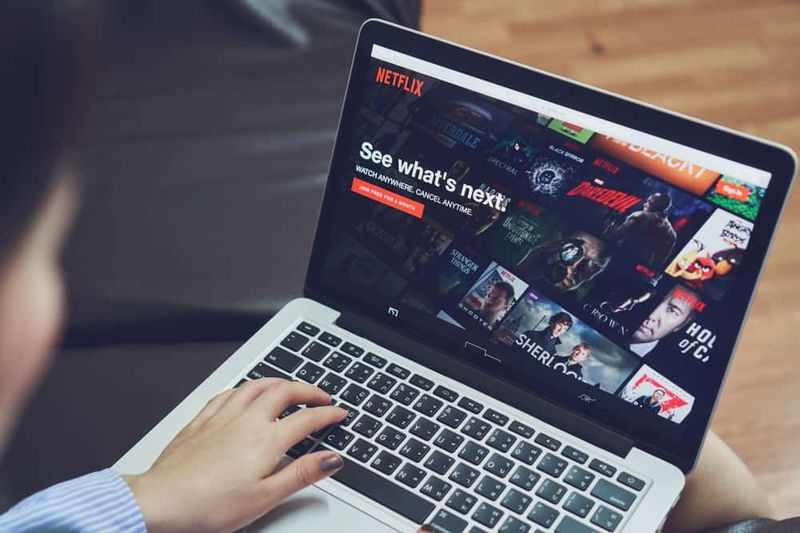Synkronisera en PlayStation 4-kontroller
Så här synkroniserar du en PS4-kontroller
Styrenhet som ger dig problem genom att inte synkronisera upp till din PlayStation korrekt? Du kan synkronisera den helt genom ett litet hål på baksidan av styrenheten. Om din handkontroll inte ansluter är det här det bästa sättet att försöka fixa det och spärra användningen av en USB-kabel hela tiden - ingen vill vara bunden till sin konsol när de inte behöver vara det.

Så här synkroniserar du din PS4-kontroller
- På baksidan av din kontroller, hitta litet hål bredvid L2-knappen .

- Använda en stift eller gem att peta i hålet.
- Tryck på knapp på insidan i några sekunder och släpp sedan.
- Anslut din DualShock 4-kontroller till en USB-kabel som är ansluten till din PlayStation 4.
- Håll ned PlayStation-knapp mitt på din kontroller. Detta kommer att leda till ett nytt försök att synkronisera igen.
Den här metoden fungerar bara om du använder en DualShock 4-kontroller. Om du har en tredje parts kontroller som Razer Raiju eller Scuf Vantage, kanske de inte har samma återställningsknapp. Ibland synkroniseras inte DualShock 4 korrekt eftersom den använder en Bluetooth-anslutning och den kan försöka ansluta till flera enheter, som din telefon om du någonsin har använt PS4 Remote Play.
Om du har andra vanliga problem med din controller, som att inte hålla en laddning, finns det enkla lösningar på dessa problem. Om ingen av dessa fungerar kan du behöva springa helt efter en ny styrenhet.
 DualShock 4-styrenhet
DualShock 4-styrenhet
Skaffa en ny eller bara ta en reserv
DualShock 4s är inte för dyra, så det är vanligtvis inte en enorm affär om du behöver springa för en ny. Även om du inte gör det kan det vara smart att hämta en extra bara om din skulle gå sönder eller om du någonsin har en vän över och vill spela soffsamarbete.

 DualShock 4-styrenhet
DualShock 4-styrenhet